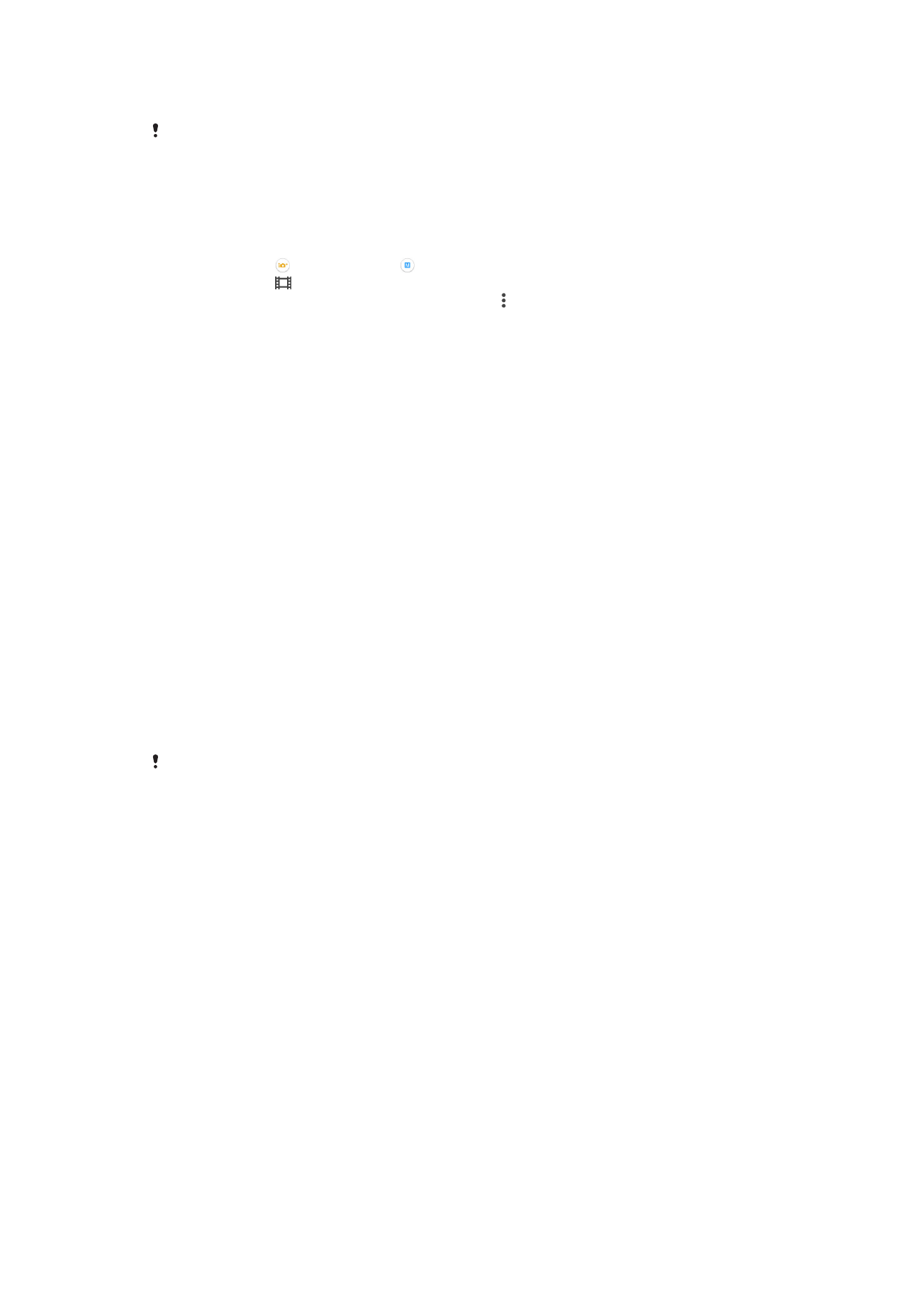
Videokameraeinstellungen
So passen Sie die Einstellungen der Videokamera an:
1
Aktivieren Sie die Kamera.
2
Tippen Sie auf und wählen Sie .
3
Tippen Sie auf , wenn die Videokamera nicht ausgewählt ist.
4
Um alle Einstellungen anzuzeigen, tippen Sie auf .
5
Wählen Sie die anzupassende Einstellung aus und nehmen Sie Ihre Änderungen
vor.
Videokameraeinstellungen im Überblick
Videoauflösung
Stellen Sie die Videoauflösung für verschiedene Formate ein.
Full HD (30 BpS)
1920×1080(16:9)
Full HD (Full High Definition) mit 30 fps und einem Seitenverhältnis von 16:9.
Full HD (60 BpS)
1920×1080(16:9)
Full HD (Full High Definition) mit 60 fps und einem Seitenverhältnis von 16:9.
HD
1280×720(16:9)
HD-Format (High Definition) mit einem Seitenverhältnis von 16:9.
VGA
640×480(4:3)
VGA-Format mit einem Seitenverhältnis von 4:3.
MMS
Nehmen Sie Videos auf, die Sie als MMS versenden können. Die Aufnahmezeit dieses Videoformats ist
beschränkt, damit die Videodateien in eine MMS passen.
Diese Einstellung ist nur im Aufnahmemodus
Manuell verfügbar.
Selbstauslöser
Mit dem Selbstauslöser ist es möglich, ein Video aufzunehmen, ohne das Gerät in der
Hand zu halten. Verwenden Sie diese Funktion zur Aufnahme von Gruppenvideos. Auch
ein Verwackeln der Videoaufnahme kann durch Verwenden des Selbstauslösers
vermieden werden.
Ein (10 Sekunden)
Das Video wird mit einer Verzögerung von 10 Sekunden aufgenommen, nachdem Sie auf den
Kamerabildschirm getippt haben.
Ein (2 Sekunden)
Das Video wird mit einer Verzögerung von 2 Sekunden aufgenommen, nachdem Sie auf den
Kamerabildschirm getippt haben.
Ein (0,5 Sekunden)
Das Video wird mit einer Verzögerung von einer halben Sekunden aufgenommen, nachdem Sie auf den
Kamerabildschirm getippt haben.
Aus
Sobald Sie auf den Kamerabildschirm tippen, beginnt die Aufnahme.
100
Dies ist eine Internetversion dieser Publikation. © Druckausgabe nur für den privaten Gebrauch.
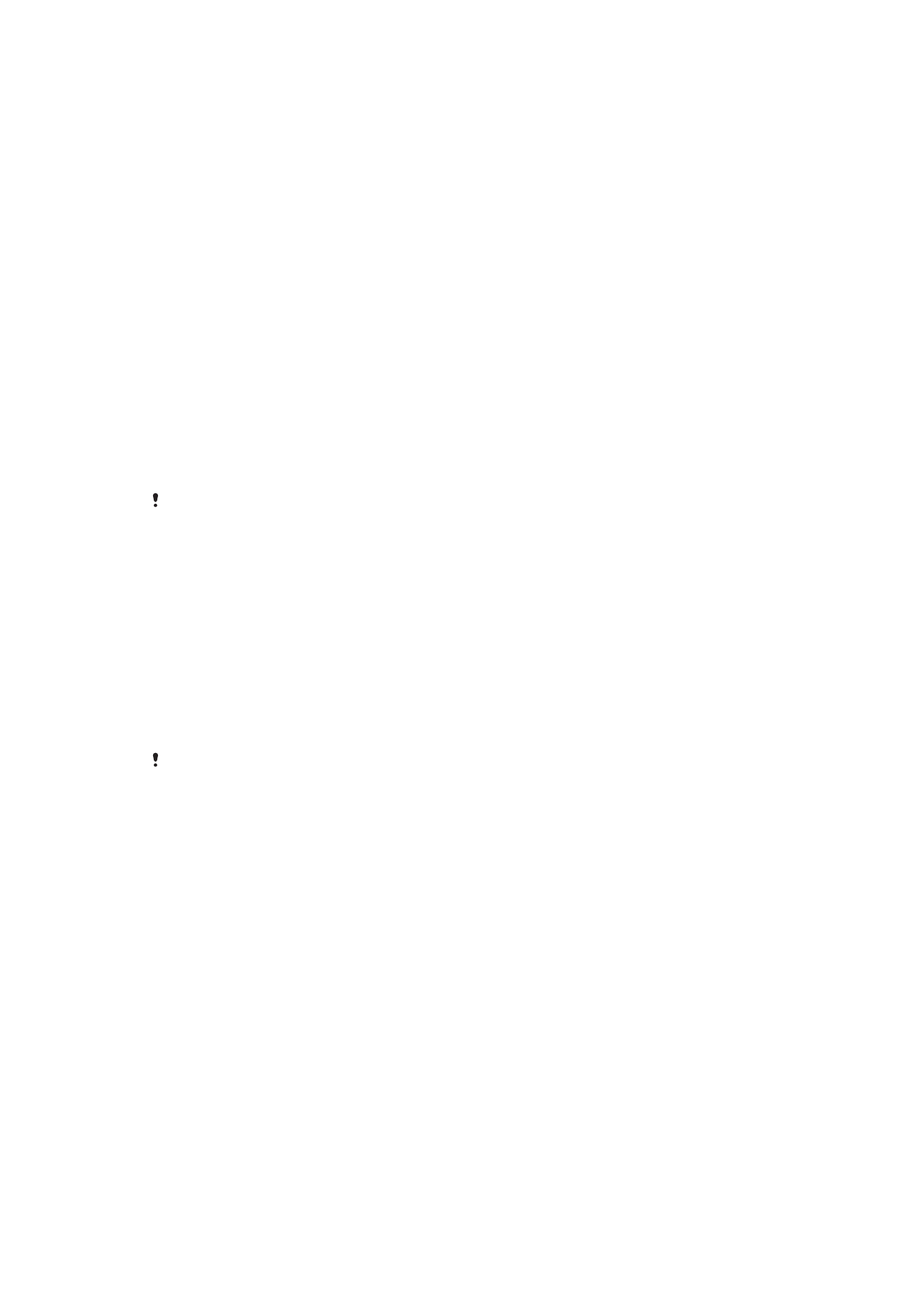
Smile Shutter™ – Auslösung bei Lächeln (Video)
Verwenden Sie die Smile Shutter™-Funktion, um vor der Aufnahme eines Videos
festzulegen, auf welche Art Lächeln die Kamera reagieren soll.
Fokusmodus
Die Fokuseinstellung bestimmt, welcher Teil eines Videos scharf dargestellt wird. Wenn
der kontinuierliche Autofokus eingeschaltet ist, passt die Kamera den Fokuspunkt
fortlaufend an, sodass der Bereich innerhalb des weißen Fokusrahmens scharf gestellt
bleibt.
Einzel-Autofokus
Die Kamera stellt automatisch das ausgewählte Motiv scharf. Der kontinuierliche Autofokus ist eingeschaltet.
Gesichtserkenn.
Die Kamera erkennt automatisch bis zu fünf menschliche Gesichter und kennzeichnet diese mit Rahmen auf
dem Bildschirm. Die Kamera stellt automatisch das nächstgelegene Gesicht scharf. Sie können auch wählen,
welches Gesicht scharf gestellt werden soll, indem Sie im Bildschirm darauf tippen. Wenn Sie auf den
Kamerabildschirm tippen, gibt ein gelber Rahmen an, welches Gesicht ausgewählt und scharf gestellt ist. Die
Gesichtserkennung kann nicht in allen Szenentypen verwendet werden. Der kontinuierliche Autofokus ist
eingeschaltet.
Objektverfolgung
Wenn Sie ein Objekt auswählen, indem Sie es im Sucher berühren, verfolgt die Kamera es.
Diese Einstellung ist nur im Aufnahmemodus
Manuell verfügbar.
Messung
Diese Funktion bewirkt eine ausgeglichene Belichtung, indem die Lichtmenge des
gewünschten Bilds gemessen wird.
Mitte
Die Belichtung wird auf die Mitte des Bildes eingestellt.
Durchschnitt
Die Belichtung wird auf der Grundlage der Lichtmenge des gesamten Bildes berechnet.
Spot
Die Belichtung wird in einem sehr kleinen Teil des Bildes angepasst, das Sie aufnehmen möchten.
Diese Einstellung ist nur im Aufnahmemodus
Manuell verfügbar.
SteadyShot™
Beim Aufnehmen von Videos ist es mitunter schwierig, das Gerät ruhig zu halten. Der
Stabilisator gleicht kleinere Bewegungen der Hand aus und sorgt so für eine bessere
Aufnahmequalität.
Mikrofon
Wählen Sie, ob Umgebungsgeräusche bei der Videoaufnahme ebenfalls aufgenommen
werden sollen.
Vorschau
Sie können sich Videos gleich nach deren Aufnahme in einer Vorschau anzeigen lassen.
Ein
Die Vorschau des Videos wird gleich nachdem Sie es aufgenommen haben angezeigt.
Bearbeiten
Das Video öffnet sich nach der Aufnahme zur Bearbeitung.
Aus
Das Video wird gespeichert, nachdem Sie es aufgenommen haben, und es wird keine Vorschau angezeigt.
101
Dies ist eine Internetversion dieser Publikation. © Druckausgabe nur für den privaten Gebrauch.
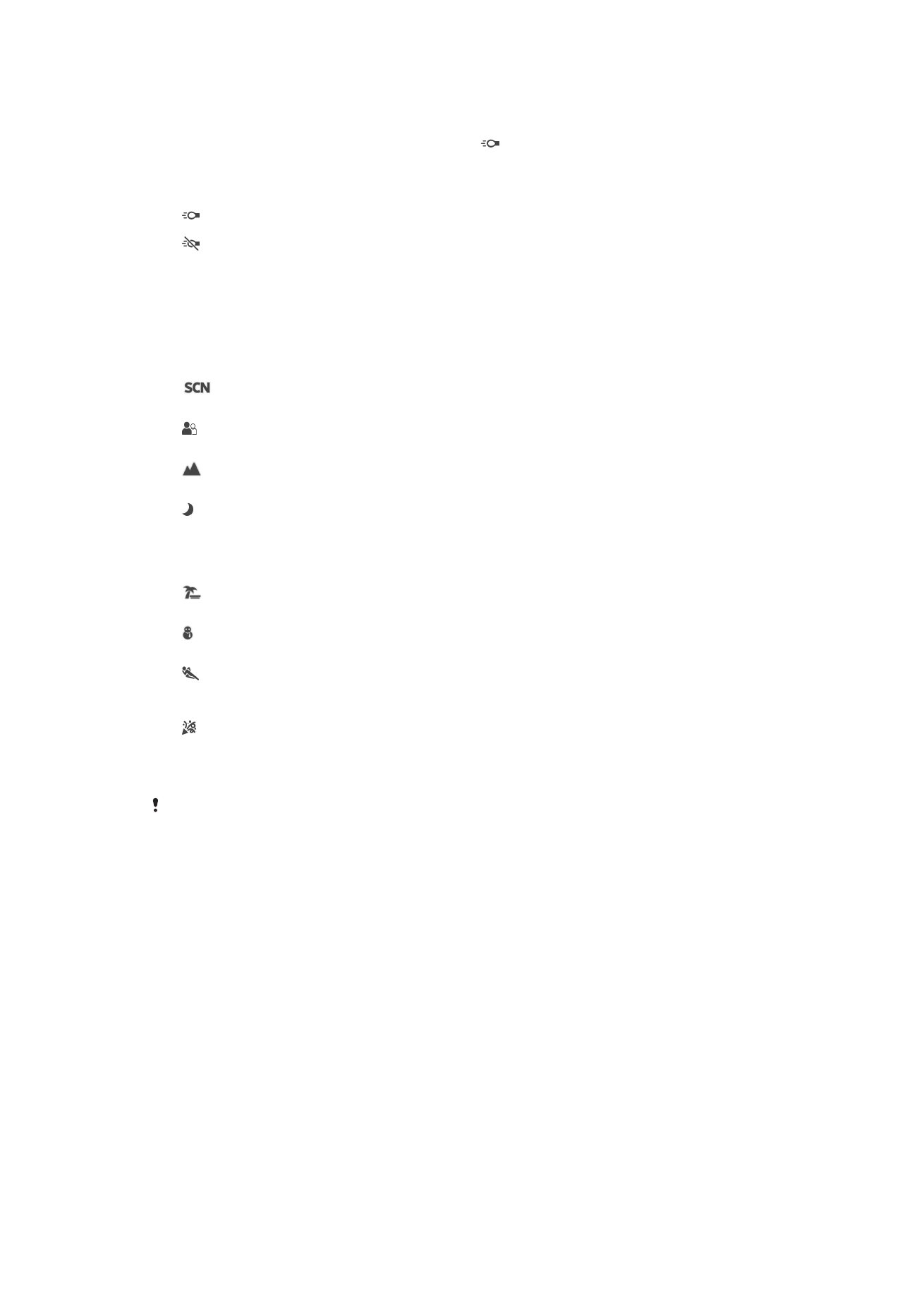
Blitzlicht
Verwenden Sie das Blitzlicht, wenn Sie Videos bei schlechten Lichtverhältnissen oder bei
Gegenlicht aufnehmen. Das Videoblitzsymbol ist nur auf dem Videokamerabildschirm
verfügbar. Beachten Sie, dass die Videoqualität auch unter ungünstigen
Lichtbedingungen manchmal ohne Blitzlicht besser ist.
Ein
Aus
Szenenauswahl
Mit den voreingestellten Szenen der Szenenauswahl können Sie die Kamera schnell für
gängige Situationen konfigurieren. Die Kamera legt verschiedene Einstellungen für Sie
fest, die der ausgewählten Szene entsprechen und optimale Videos gewährleisten.
Aus
Die Szenenauswahl ist abgeschaltet. Videos können manuell aufgenommen werden.
Soft Snap
Für Videos vor einem matten Hintergrund.
Landschaft
Für Landschaftsvideos. Entfernte Objekte werden scharf gestellt.
Nacht
Wenn dieser Modus aktiviert ist, wird die Lichtempfindlichkeit erhöht. Verwenden Sie diesen Modus in
Umgebungen mit schwachem Licht. Videos von Objekten, die sich schnell bewegen, können unscharf
werden. Halten Sie Ihre Hand still oder stützen Sie sie ab. Schalten Sie den Nachtmodus bei guten
Lichtverhältnissen aus, um die Videoqualität zu verbessern.
Strand
Für Videos vom Meer oder See.
Schnee
In hellen Umgebungen verwenden, um Überbelichtung von Videos zu vermeiden.
Sport
Für Videos von Objekten, die sich schnell bewegen. Die kurze Belichtungszeit reduziert die
Bewegungsunschärfe.
Party
Für Videos in Innenräumen mit geringer Beleuchtung. Diese Szene nimmt Hintergrundbeleuchtung in
Innenräumen oder Kerzenlicht auf. Videos von Objekten, die sich schnell bewegen, können unscharf
werden. Halten Sie Ihre Hand still oder stützen Sie sie ab.
Diese Einstellung ist nur im Aufnahmemodus
Manuell verfügbar.
102
Dies ist eine Internetversion dieser Publikation. © Druckausgabe nur für den privaten Gebrauch.